Thông tin liên hệ
- 036.686.3943
- admin@nguoicodonvn2008.info

Để chèn ký hiệu độ C trong Excel, chúng ta có rất nhiều cách thực hiện khác nhau như khi chèn ký hiệu độ trong Word. Chẳng hạn bạn có thể dùng cách viết số mũ trong Excel để chèn ký hiệu độ trong Excel hay dùng biểu tượng trong Excel để chèn. Bài viết dưới đây sẽ hướng dẫn bạn viết biểu tượng độ C trong Excel.
Rất đơn giản, bạn chỉ cần tìm ký hiệu độ C trên Google và sau đó paste vào giao diện của Excel là được.
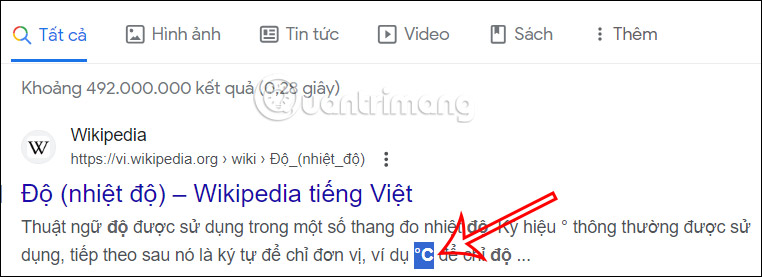
Bước 1:
Đầu tiên chúng ta nhấn chọn vào mục Insert rồi chọn Symbol để truy cập biểu tượng trên Excel.
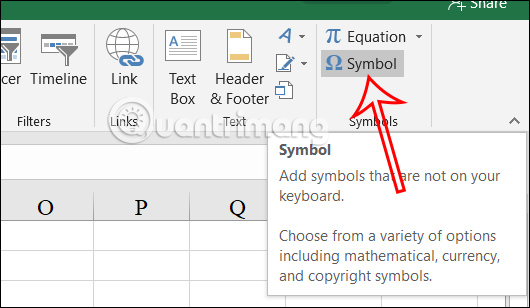
Bước 2:
Hiển thị giao diện các biểu tượng trên Excel. Bạn tìm tới biểu tượng độ C rồi nhấn vào Insert để chèn vào Excel là được.
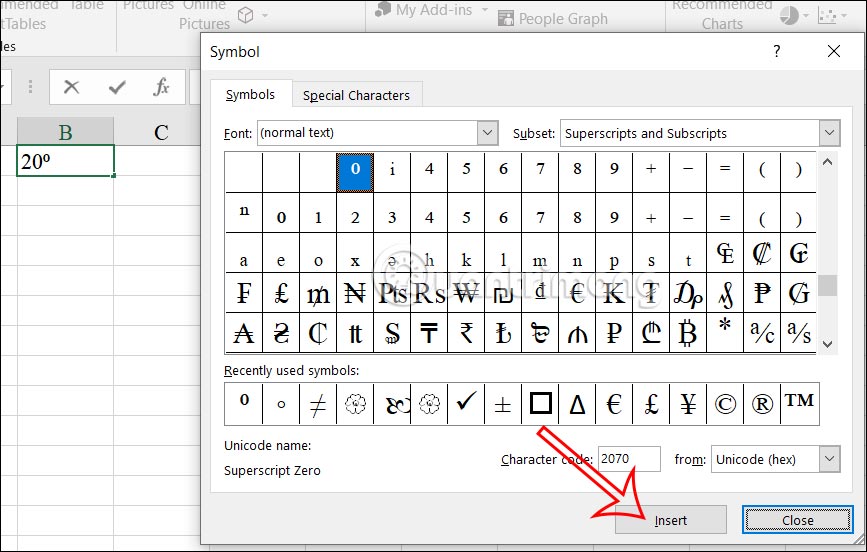
Bước 1:
Trước hết bạn viết số độ như bình thường. Sau đó bôi đen ký hiệu độ C như hình dưới đây rồi nhấn chuột phải chọn Format Cells… trong danh sách hiển thị.
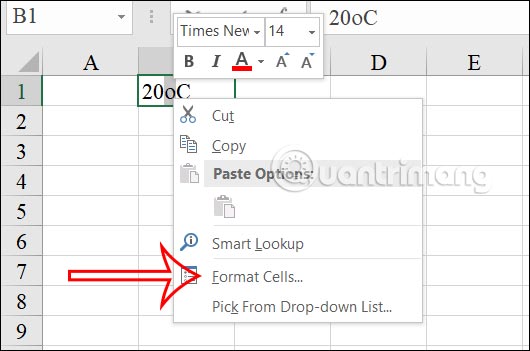
Bước 2:
Lúc này hiển thị tùy chọn như hình, bạn cần tích vào ô Superscript để viết chỉ số trên trong Excel rồi nhấn Enter để thực hiện.
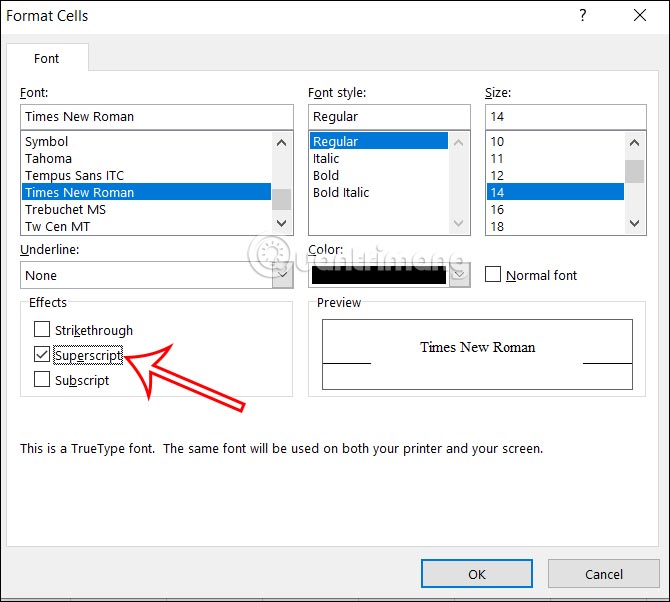
Kết quả bạn được biểu tượng độ C trong Excel như hình dưới đây.
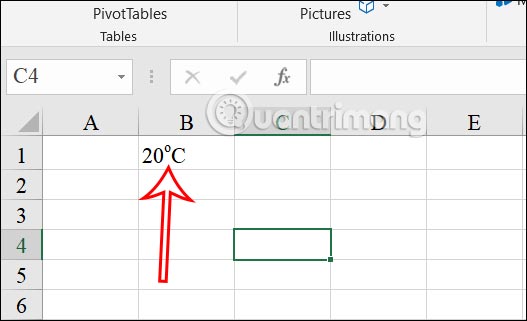
Ngoài ra bạn cũng có thể nhấn nhanh vào biểu tượng số mũ trong Excel để viết ký tự độ C trong Excel như hình dưới đây.
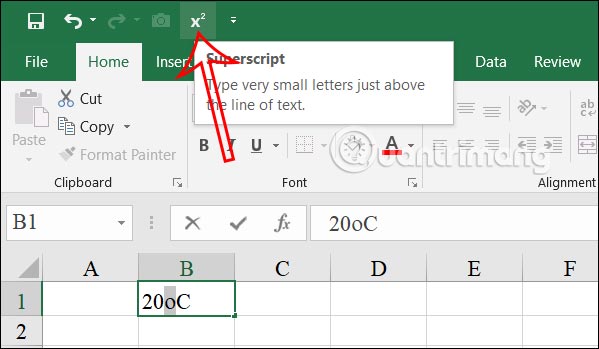
Bạn sẽ nhấn và giữ phím Alt rồi lần lượt nhấn các phím số ở bàn phím bên phải 0, 1, 8, 6 để viết biểu tượng độ C là được.
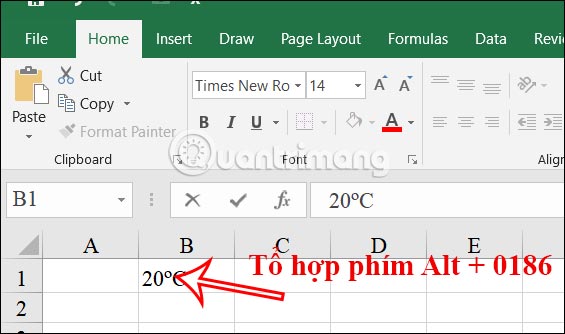
Nguồn tin: Quantrimang.com
Ý kiến bạn đọc
Những tin mới hơn
Những tin cũ hơn
 7 ứng dụng miễn phí khiến mọi người thích sử dụng Windows trở lại
7 ứng dụng miễn phí khiến mọi người thích sử dụng Windows trở lại
 7 ứng dụng miễn phí khiến mọi người thích sử dụng Windows trở lại
7 ứng dụng miễn phí khiến mọi người thích sử dụng Windows trở lại
 4 tiện ích mở rộng mã nguồn mở nên cài trên mọi trình duyệt
4 tiện ích mở rộng mã nguồn mở nên cài trên mọi trình duyệt
 Cách tạo chữ ký trong Outlook để email của bạn trông chuyên nghiệp hơn
Cách tạo chữ ký trong Outlook để email của bạn trông chuyên nghiệp hơn
 Các kiểu dữ liệu trong SQL Server
Các kiểu dữ liệu trong SQL Server
 Hàm COUNT trong SQL Server
Hàm COUNT trong SQL Server
 Hàm SUBTOTAL: Công thức và cách sử dụng hàm SUBTOTAL trong Excel
Hàm SUBTOTAL: Công thức và cách sử dụng hàm SUBTOTAL trong Excel
 Hướng dẫn 5 cách xóa tài khoản User trên Windows 10
Hướng dẫn 5 cách xóa tài khoản User trên Windows 10
 Vì sao Winux là bản phân phối "thân thiện với Windows" bạn nên tránh xa?
Vì sao Winux là bản phân phối "thân thiện với Windows" bạn nên tránh xa?
 Cách bật dịch video trong Microsoft Edge
Cách bật dịch video trong Microsoft Edge
 99+ bài thơ chia tay tuổi học trò hay và xúc động
99+ bài thơ chia tay tuổi học trò hay và xúc động
 Cách bật ứng dụng web trang web (PWA) trong Firefox
Cách bật ứng dụng web trang web (PWA) trong Firefox
 Cách xây dựng DNS cục bộ để ngăn chặn sự theo dõi từ ISP
Cách xây dựng DNS cục bộ để ngăn chặn sự theo dõi từ ISP
 Hãy lắng nghe trái tim
Hãy lắng nghe trái tim
 Cách đưa ứng dụng ra màn hình máy tính Win 11
Cách đưa ứng dụng ra màn hình máy tính Win 11
 Cách cố định ảnh chèn trong Excel
Cách cố định ảnh chèn trong Excel
 Datetime trong Python
Datetime trong Python
 Hướng dẫn bật Hardware Accelerated GPU Scheduling Windows 11
Hướng dẫn bật Hardware Accelerated GPU Scheduling Windows 11
 Hướng dẫn ẩn mục Network trong File Explorer Windows 11
Hướng dẫn ẩn mục Network trong File Explorer Windows 11
